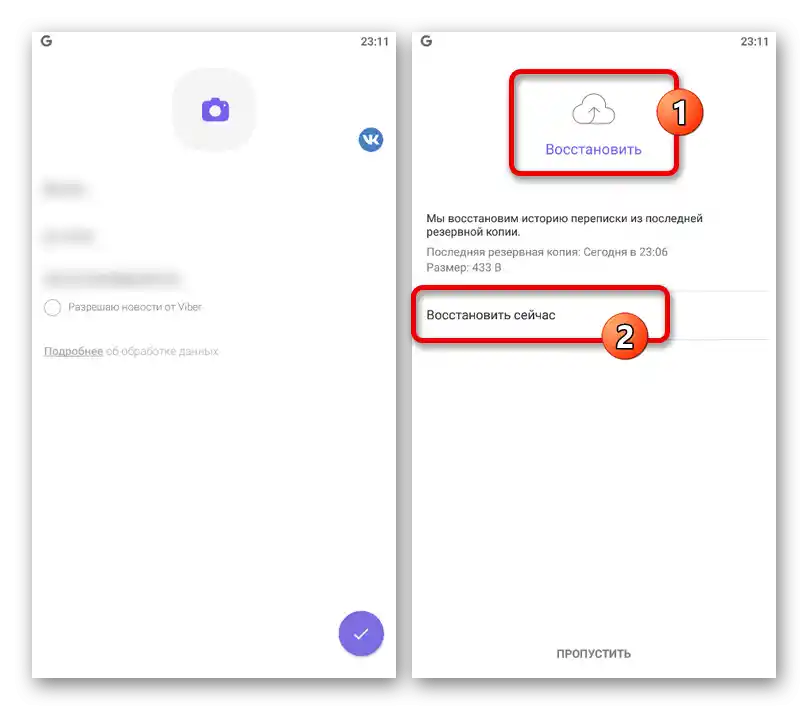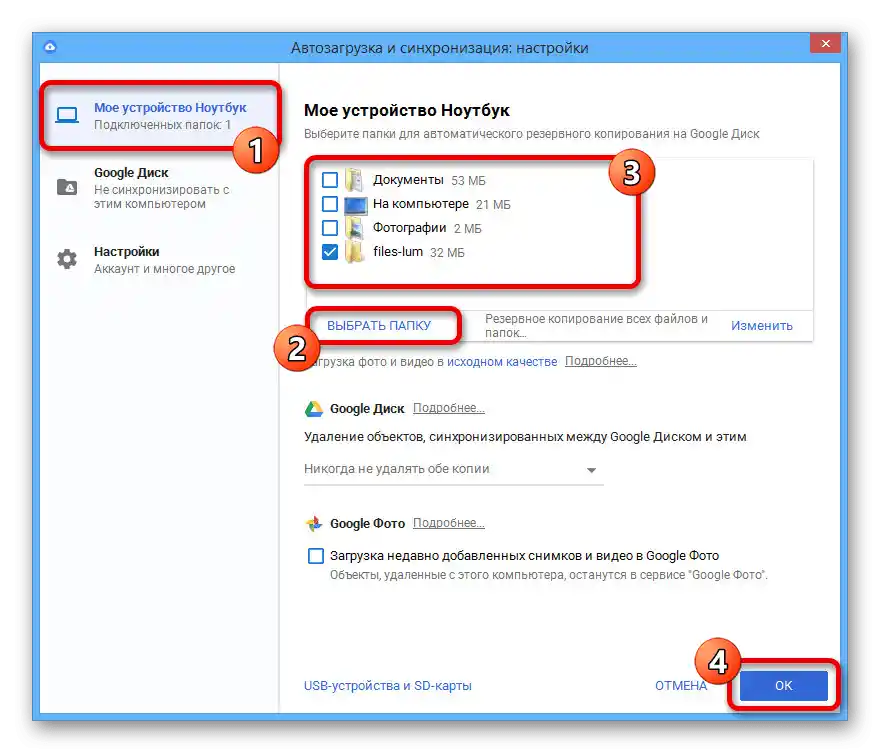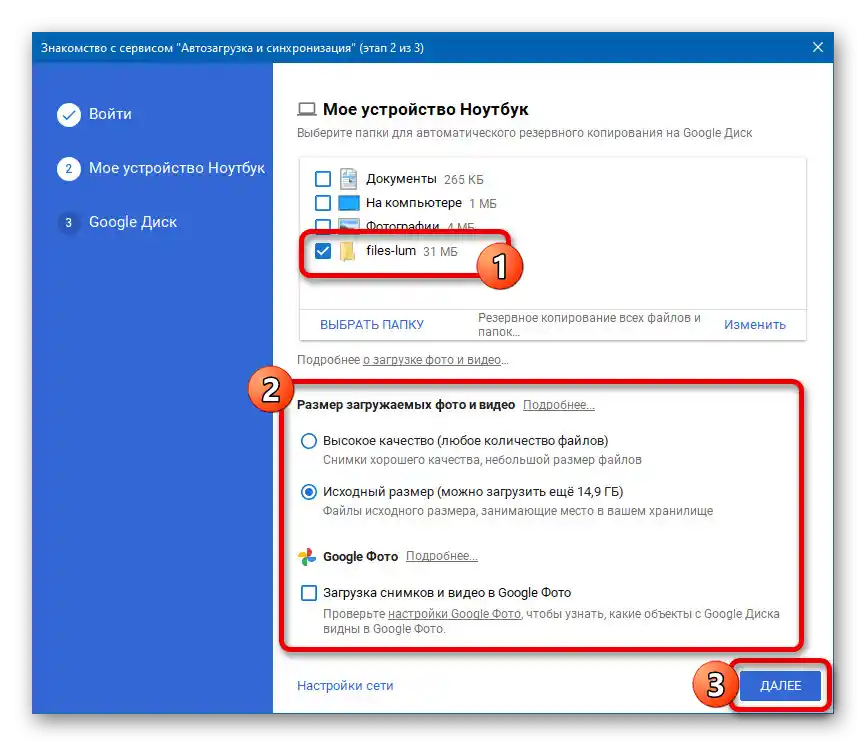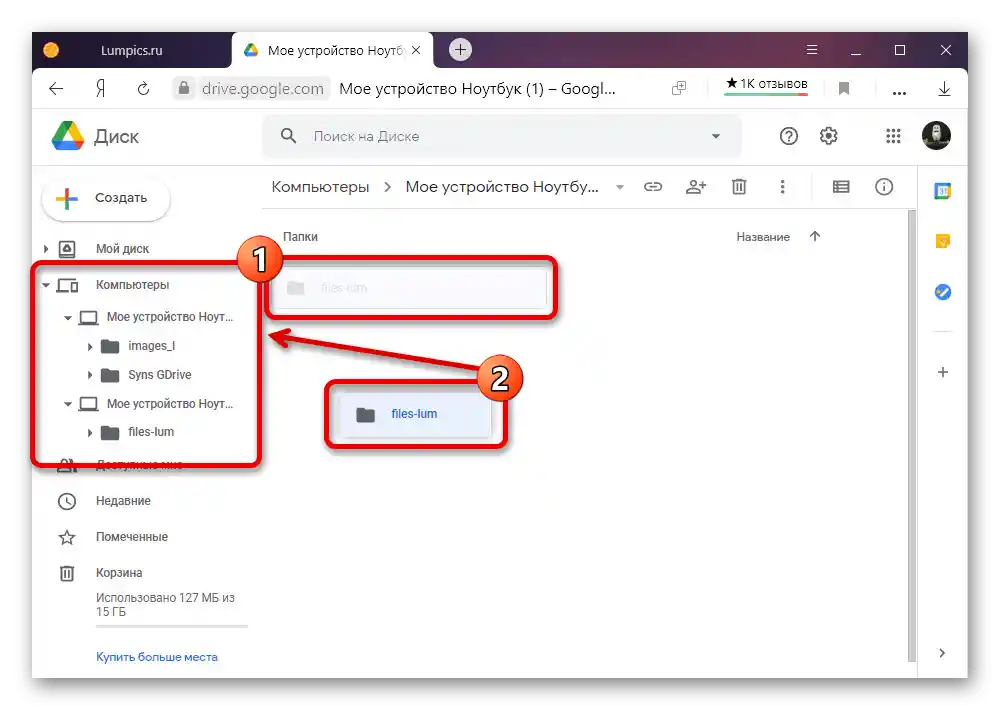Съдържание:
Вариант 1: Компютър
На компютър възстановяването на резервни копия може да се извърши ръчно, като се запазят преди добавените файлове от облака или се използва официалният инструмент за синхронизация. В двата случая без проблеми може да се възстанови всеки загубен документ, но само ако те са били в свързана папка и са били преди това качени в хранилището.
Прочетете също: Преглед на резервни копия на компютъра
Метод 1: Пряко изтегляне на файлове
За да възстановите резервна копия на файлове, които преди са били поставени в облачно хранилище с помощта на програмата "Автозагрузка и синхронизация" от Google, трябва да отидете на сайта на Google Диск и да изтеглите необходимия раздел от категорията "Компютри". В този случай можете да изтеглите отделни файлове независимо от формата, използвайки контекстното меню, или да направите масово изтегляне, което ще изисква допълнително време за създаване на архив и последващо разархивиране, дори ако са избрани само няколко документа. Големи папки могат да бъдат автоматично разделени на няколко архива.
Повече информация: Изтегляне на файлове от Google Drive
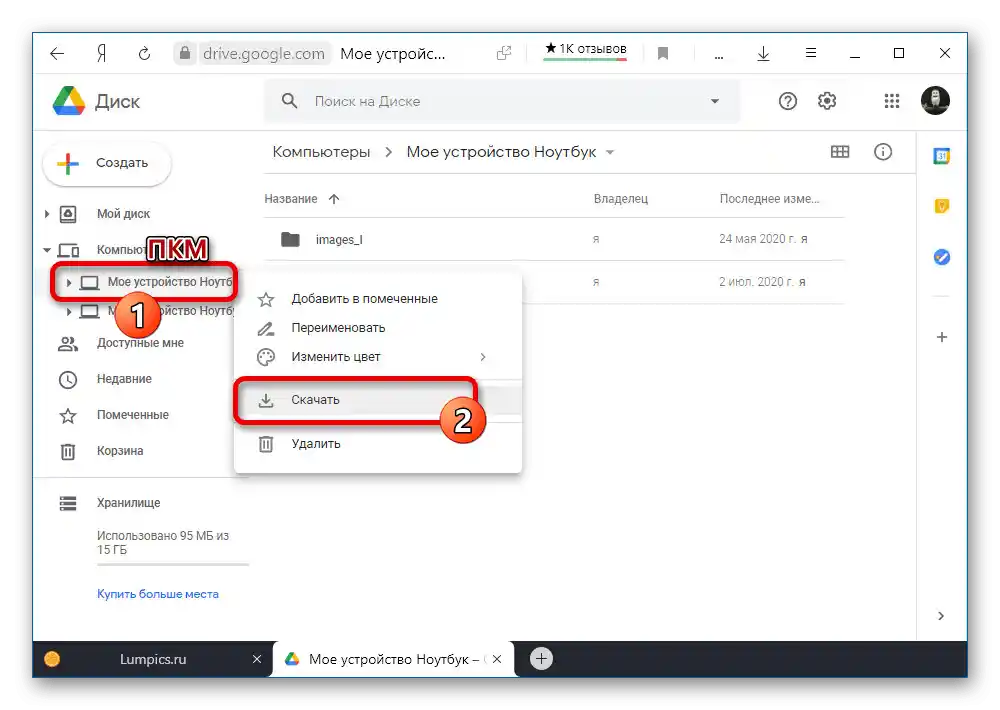
Метод 2: Настройка на синхронизация
За компютъра компанията Google е пуснала средство за автоматично изтегляне и синхронизация на файлове от определени папки с облачното хранилище, което може да се използва за бързо възстановяване на данни без създаване на архиви.Възможно е това да е благодарение на факта, че синхронизацията работи в двете посоки и, ако в Google Drive се открие файл, който не е на компютъра, той ще бъде изтеглен, както и в обратната ситуация.
- При възстановяване на файлове на същото устройство, от което преди е направено резервно копие, но е било изключено, трябва да отворите програмата, да кликнете с левия бутон на мишката върху иконата на лентата с инструменти и да разширите главното меню с помощта на "…". От този списък изберете "Настройки" и в новия прозорец преминете на страницата "Моето устройство".
- Използвайте връзката "Изберете папка", за да посочите на компютъра директорията, която съдържа файлове в облака. Например, ако преди сте запазили "Снимки", които в момента липсват на ПК, именно тази директория трябва да бъде отбелязана.
![Избор на папка за синхронизация в програмата Автозагрузка и синхронизация на компютъра]()
Натиснете "ОК" и изчакайте завършването на синхронизацията. В резултат Google Drive ще провери съдържанието и ще извърши автоматично изтегляне на ПК на всички документи, които се намират в облачното хранилище.
- На нови устройства или, например, след преинсталиране на операционната система, посочените стъпки се изпълняват на етапа на първоначалната настройка. Трябва да се има предвид, че в такъв случай на Диска ще се появи нова директория със собствена структура на папките и, следователно, няма да бъде свързана с предишните резервни копия.
![Преход към изтегляне на файлове в Автозагрузката и синхронизацията на Google на ПК]()
За да извършите синхронизация в тази ситуация, трябва да отворите Google Drive, да разширите директорията "Компютри" и да изберете нужното устройство. Тук намерете папката, която искате да синхронизирате, и я плъзнете в директорията на другия ПК.
![Прехвърляне на синхронизирана папка на друго устройство в сайта на Google Drive]()
За успешното преместване ще бъде съобщено в изскачащо уведомление на страницата на услугата. След това програмата почти моментално ще открие новите документи и, поради липсата им на ПК, ще започне изтегляне, процесът на който може да се проследява с помощта на иконата на лентата с инструменти.
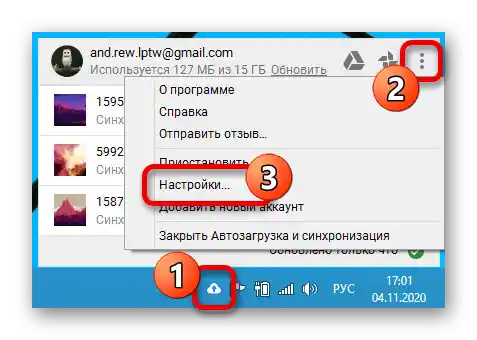
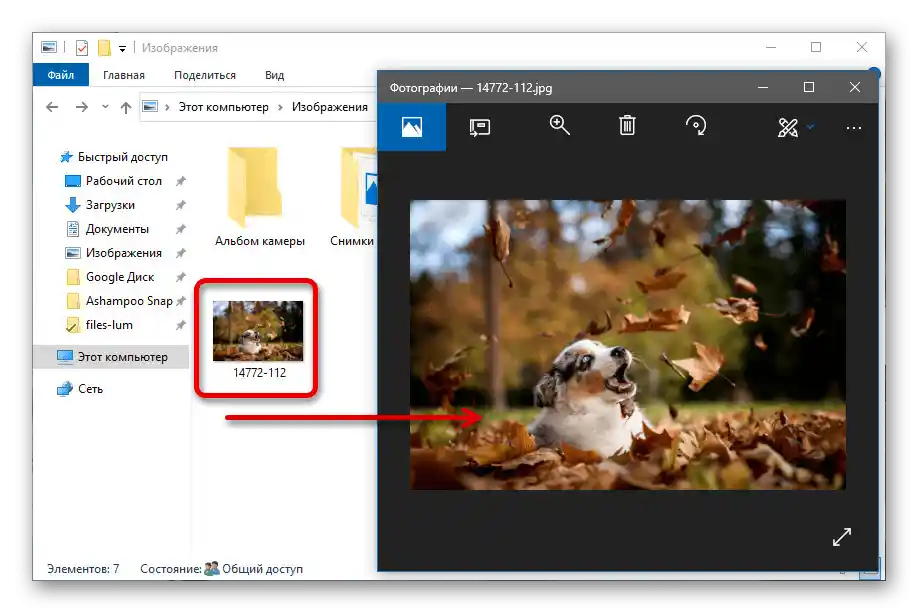
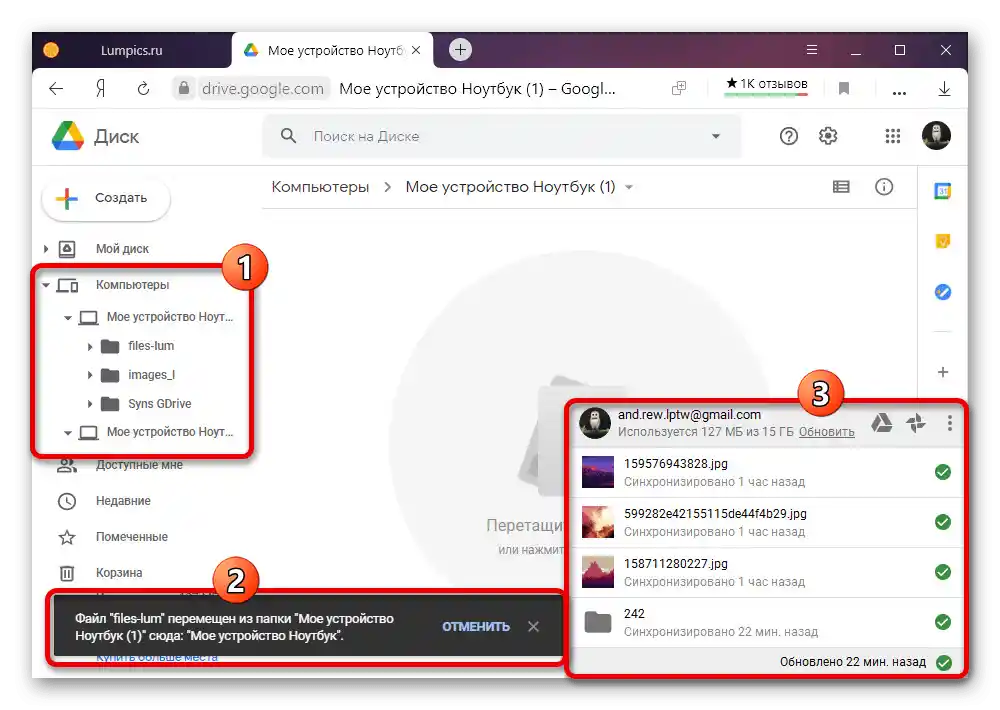
Поради факта, че това средство е насочено предимно към резервиране, за съжаление, възстановяването е доста неудобно.Въпреки това, като цяло, методът все пак ще бъде актуален, ако съхранявате голямо количество файлове в облака, разделени по папки, тъй като съдържанието се запазва без промяна.
Вариант 2: Мобилно устройство
Устройствата на платформата Android обикновено са по-тясно свързани с облачното хранилище на Google, поради което можете да изтеглите не само конкретни файлове, но и данни от операционната система и някои приложения. В същото време процедурата за възстановяване значително се различава в зависимост от всеки отделен вариант.
Прочетете също: Преглед на резервни копия на телефона
Метод 1: Привързване на акаунт
Ако искате да възстановите данни за операционната система Android и инсталираните приложения от Google Диск, просто трябва да свържете акаунта, в който преди това е била запазена необходимата информация, към смартфона. При добавяне на акаунта е важно да активирате опцията "Запазване на резервна копия в Google Диск" на един от екраните и едва след това да продължите с авторизацията, тъй като в противен случай данните от облака ще бъдат игнорирани.
Повече информация: Добавяне на Google акаунт на Android
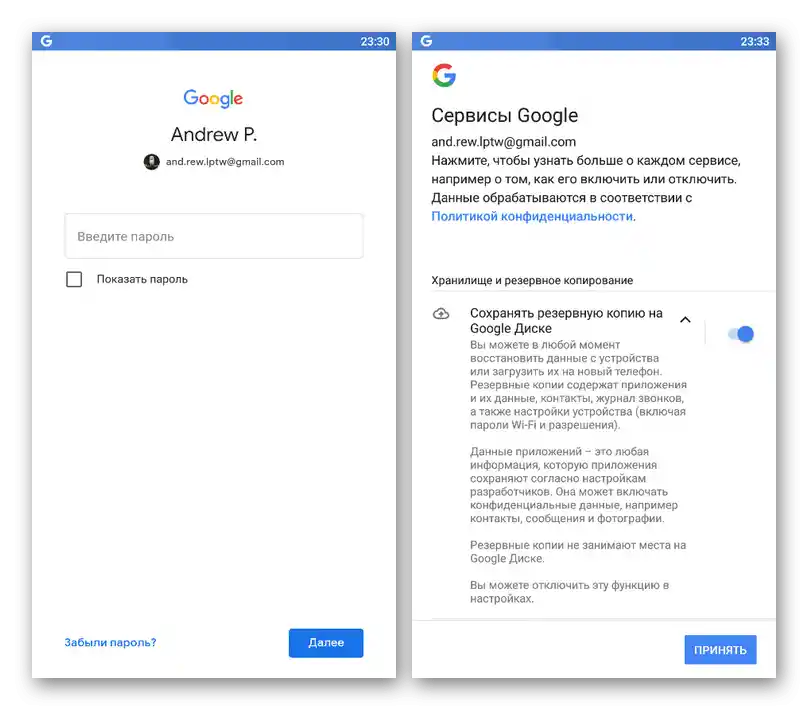
Обърнете внимание, че можете да използвате резервната копия само на устройство с такава или по-нова версия на операционната система, отколкото е била при създаването. Също така не забравяйте за времевите ограничения за съхранение на информация от този вид, съгласно които неизползваните данни автоматично се изтриват след два месеца.
Метод 2: Възстановяване на приложения
Практически всеки популярен мессенджър на Android съхранява резервни копия на чатове и друга информация в разглежданото облачно хранилище и впоследствие може да се използва за възстановяване на данни. Освен това, подобен начин на работа се прилага и в повечето други приложения, способни да съхраняват информация в Google Drive.
В случая с WhatsApp, приложението трябва да бъде изтеглено отново или нулирано, след което да се извърши авторизация с помощта на телефона.Ако в облачното хранилище на Google-акаунта, свързан с мобилното устройство, бъде открита подходяща резервна копие, веднага след потвърждение ще се появи съответно уведомление с бутон "Възстанови".
Повече информация: Възстановяване на резервни копия в WhatsApp
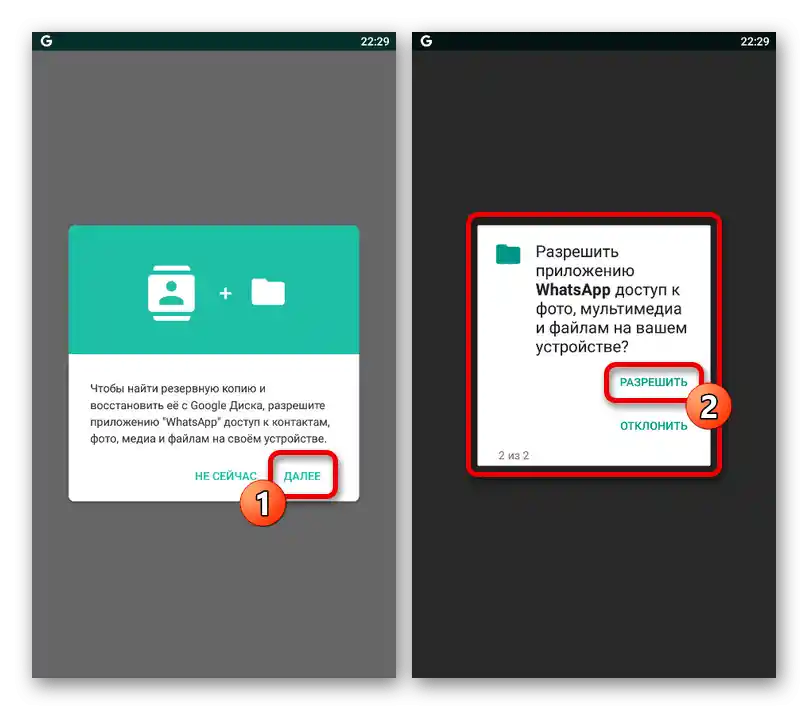
Viber
Въпреки че създаването на резервни копия в Viber се различава от WhatsApp, процесът на възстановяване на данни се извършва точно по същия начин — по време на първоначалната настройка след инсталирането. Така че, просто трябва да отворите приложението, да се авторизирате и след проверка да потвърдите изтеглянето на информация от Google Drive.
Повече информация: Възстановяване на резервни копия в Viber